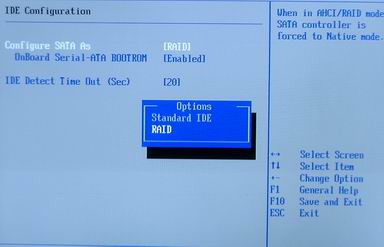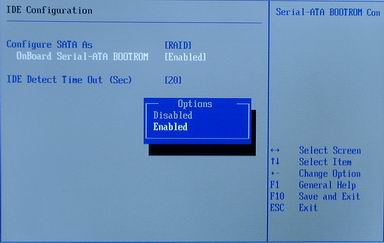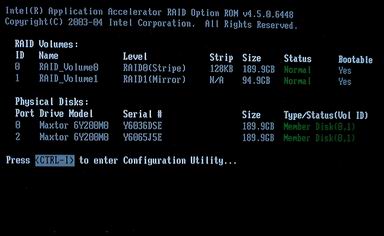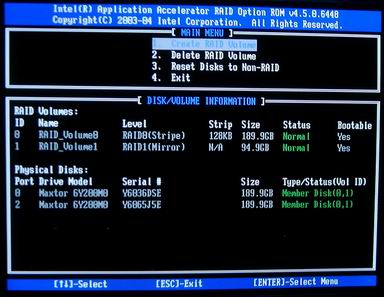録画に必須の大容量ストレージをIntel 925Xで構築する:今年の夏は「PCで全部録る!」ことにした──外伝(3/3 ページ)
録画データが「どんどんどんどん」増殖してくると、想いは一つ「もっとHDDが欲しい」 ただし、追加でHDDを組み込むとファイルの管理がけっこう面倒だ。そこで、チップセットやOSが備えているボリューム管理機能を使って簡単にHDDを組み込む技を使ってみよう。
マトリックスRAIDの構築方法とそのメリット/デメリット
今回、エプソンダイレクトのIntel 925Xマザー搭載PC「Endeavor Pro3000」を使って、実際にマトリックスRAIDを構築してみた。ちなみに、Endeavor Pro3000のパーツ構成は別表の通り。チップセットのサウスブリッジはICH6RでRAID機能をサポートしている。
ただし、最初の構成ではシステムディスクがSerial ATAの160Gバイトだったが、テストの都合によりUltra ATA/133対応のSeagate Barracuda 7200.7 Plus 120Gバイトを組み込み、新たにWindows XP Professionalをインストールしている。
RAID機能を有効にするためには、BIOSの設定でSerial ATAのモードを変更する必要がある。通常、RAID機能のオンオフの設定は「Chipset Features」「Integrated Peripherals」などにあることが多いのだが、Endeavor Pro3000に搭載されているASUS「P5AD2」にAMI BIOSでは、「MAIN」メニューにある「IDE Configlation」にある。
この中の「Configlation SATA as」を、デフォルトの「Standard IDE」から「RAID」に変更。そして「OnBoard Serial-ATA BOOTROM」を「Enable」にすることで、RAID機能を使えるようになる。
再起動したら、インテルのサイトからダウンロードしたIntel Application Accelerator ver.4.1(以下IAA4.1)をインストールする。Ver.4.0では、マトリックスRAIDに対応していないので要注意だ。
IAA4.1を起動し、RAIDアレイを構築しよう。初めにRAID 0部分から作成する。「アクション」メニューから「RAIDボリュームの作成」を選び、ウィザードの指示に従おう。RAIDレベルの選択でRAID 0を指定し、ボリュームサイズの設定では、50〜75%程度で設定。ここで設定したサイズは、あとから変更できないため、よく考えてから決めてほしい。
既存のHDDを使ってRAID 0を構築する場合、「既存のハードドライブからのRAIDボリュームの作成」を選ぶことにより、保存されているデータをそのまま生かすことも可能だ。ただし、ボリューム作成に数時間を要するので、もし待避できる場所があるのなら、新規にRAIDボリュームを作成したほうが効率いいだろう。
ICH6RとIAA4.1を使ったRAIDでは、RAID 0でもそれほどパフォーマンスに優れているわけではない。BIOSのRAID機能をオフにして、ディスクの管理でストライピングボリュームを作成した場合や、ICH5で同様にストライピングボリュームを作成した場合と比較すると、パフォーマンスはほぼ同等の結果となる。そのため、マトリックスRAIDを必要としない場合には、BIOSのRAID機能やIAAをインストールする必要はないだろう。

外したHDDを元に戻して起動すると、ボリュームの再構築が始まる。この処理には2時間以上という長い時間を必要とした。ただし、再構築後、RAID 0のボリュームに保存したデータも復活していたのには驚かされた
Copyright © ITmedia, Inc. All Rights Reserved.